Barve niso samo dekorativne, temveč pripovedujejo zgodbe in prenašajo čustva. Njihova ciljna uporaba lahko odločilno vpliva na zaznavanje dizajna. V tem priročniku se boš naučil, kako v Adobe XD učinkovito delati z barvami, ustvarjati barvne harmonije in odkrivati številne koristne vire za oblikovanje barv.
Najpomembnejši vpogledi
- Ustvarjanje barvnih polj s pravokotnim orodjem
- Uporaba barvnega izbirnika za izbiro in prenos barv
- Uvoz barvnih polj iz Adobe Illustrators in Photoshopa
- Dejavnost z barvnimi harmonijami iz različnih spletnih virov
- Uporaba in prilagajanje barvnih prehodov
Korak za korakom navodila
Z Adobe XD se lahko hitro in enostavno naučiš osnov upravljanja barv. Korak za korakom boš vodil skozi proces dela z barvami, od ustvarjanja prvih barvnih pravokotnikov do uporabe barvnih prehodov.
Uporaba pravokotnega orodja
Začni tako, da ustvariš pravokotnik. Pritisni R za pravokotno orodje ali izberite ustrezen simbol v orodni vrstici. Idealno bi bilo, da v desnem nadzorni plošči onemogočiš obrobo, da se pravokotnik prikaže brez robov. Morda še ne vidiš nič, ker še ni dodeljena nobena barva.
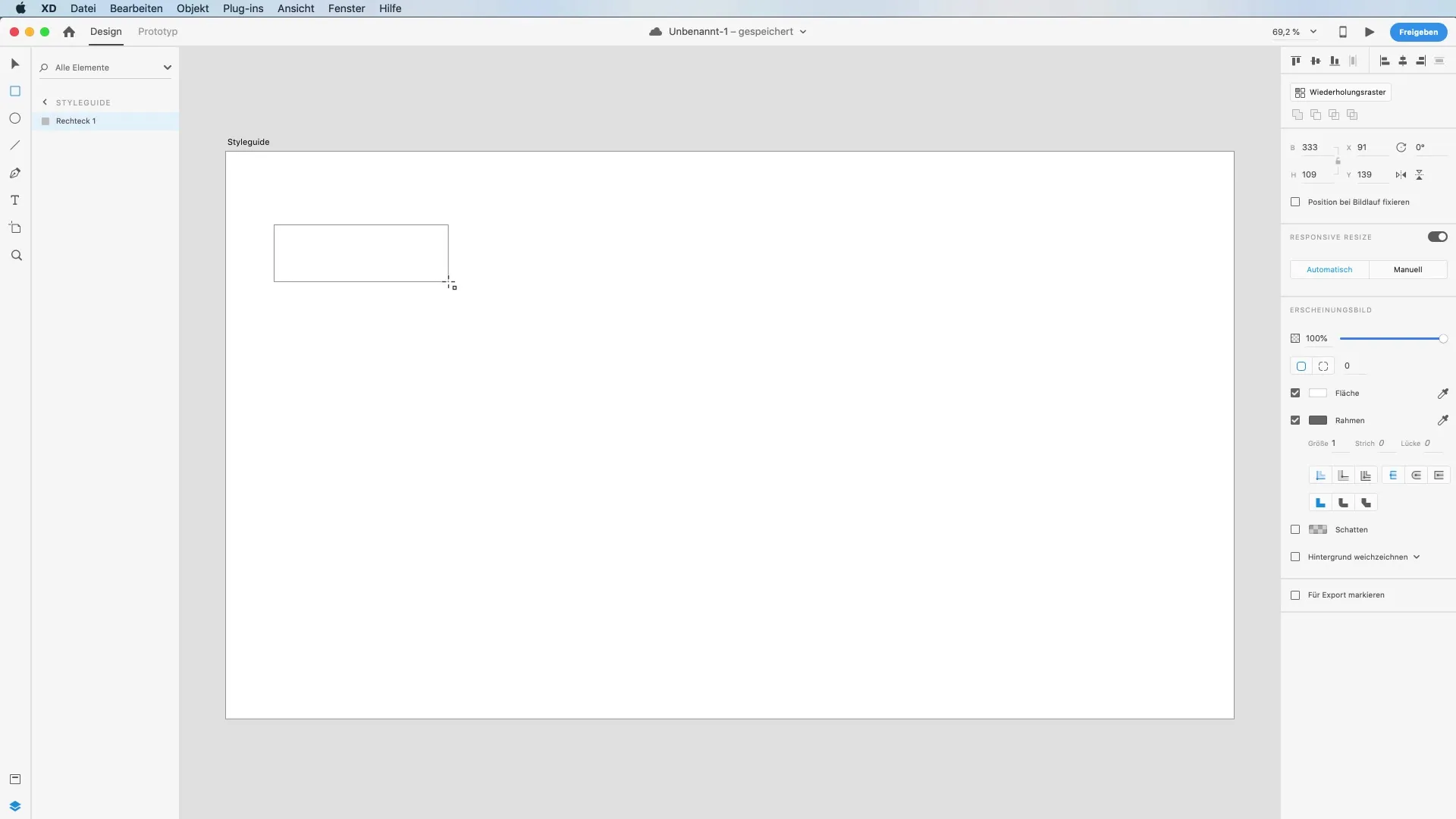
Izbira barve
Zdaj imaš dve možnosti, da dodaš barvo svojemu pravokotniku. Najprej lahko odpreš barvni dialog, da neposredno izbereš barvo. Alternativno lahko uporabiš barvni izbirnik, da zajameš barvo s zaslona. To deluje tako, da klikneš na ustrezen simbol in aktiviraš orodje za povečavo.
Odkrijte spletne barvne harmonije
Da najdeš navdihujoče barvne harmonije, obišči spletno stran cor.adobe.com. Tukaj najdeš praktičen spekter barv, s katerim lahko kombiniraš različne barve. Prilagodi uskladitev barv, da ustvariš harmonične kombinacije, kot so na primer monohromatske barvne palete.
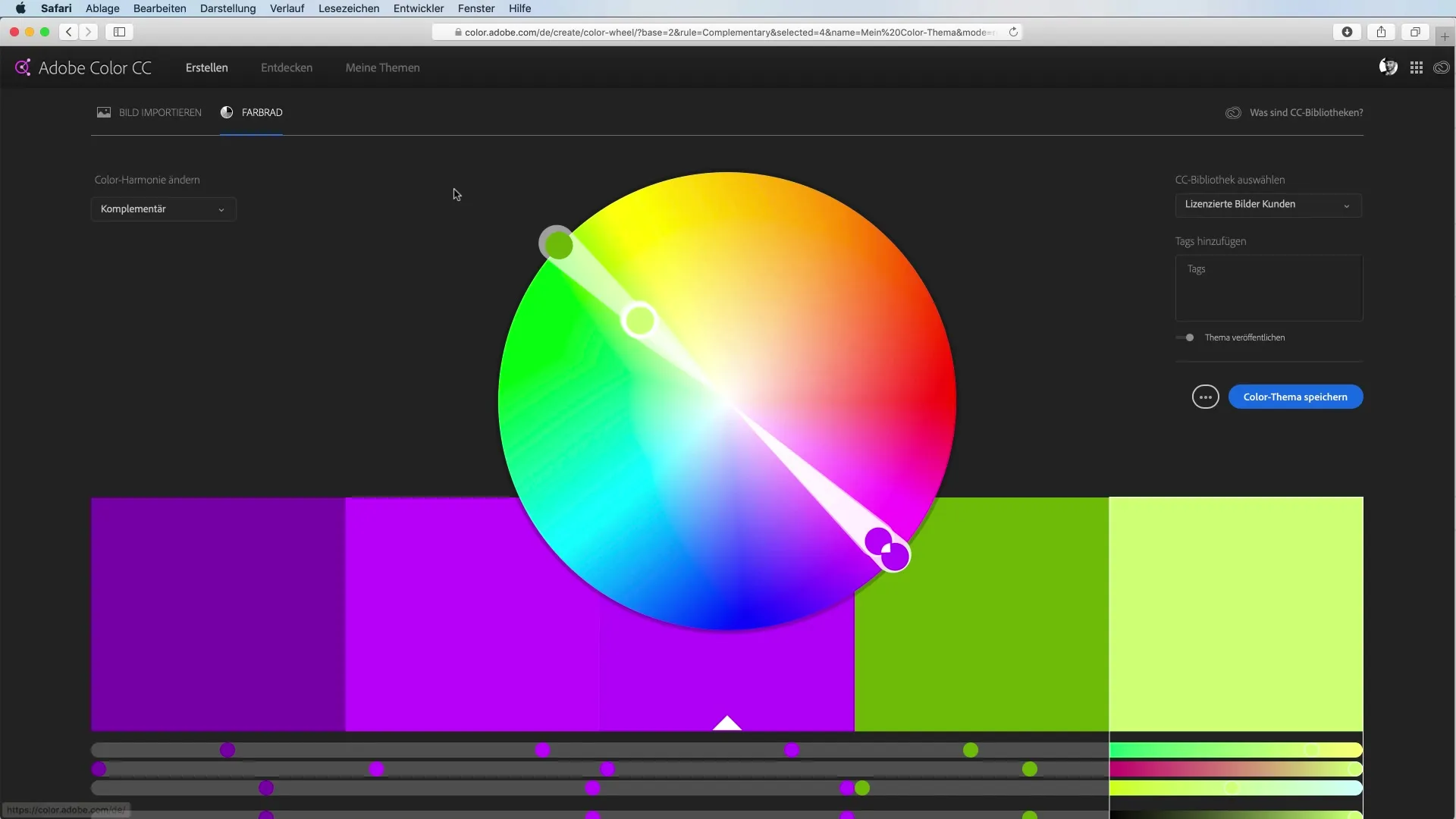
Uvoz barv iz drugih aplikacij
Če želiš uvoziti barve iz Photoshopa, pojdi tja na barvni izbirnik in dodaj želeno barvno polje preko knjižnice Creative Cloud. Barvo lahko nato sinhroniziraš v Adobe XD in jo neposredno uporabiš v svojem projektu.
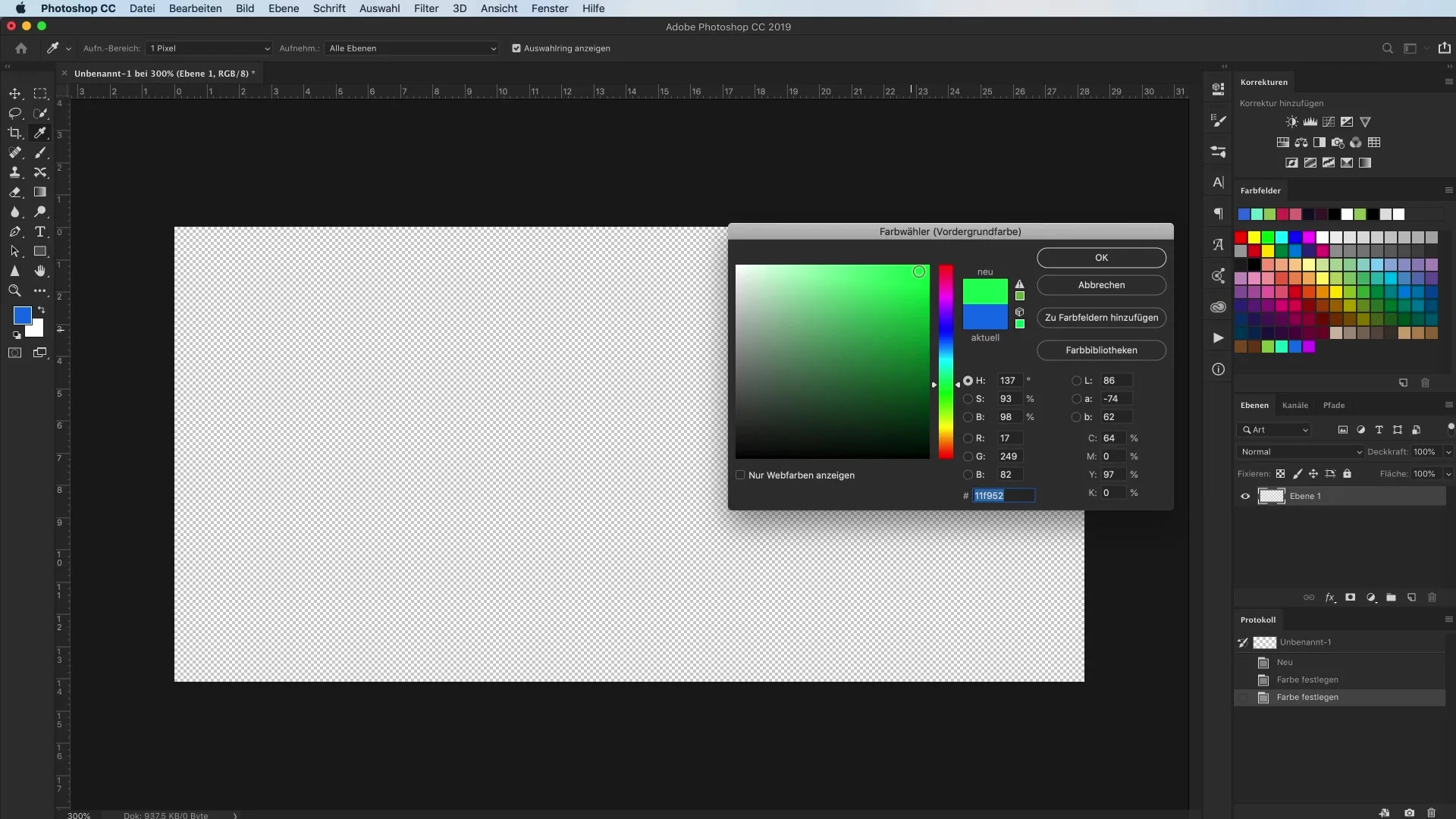
Ustvarjanje barvnih harmonij s Coolors
Poleg Adobe-ovih ponudb obstajajo tudi druge platforme, kot je Coolors, ki ti pomagajo ustvariti barvne harmonije. Z enim samim klikom lahko preklapljaš med različnimi barvnimi kombinacijami in zadržiš tisto, ki ti najbolj ustreza.
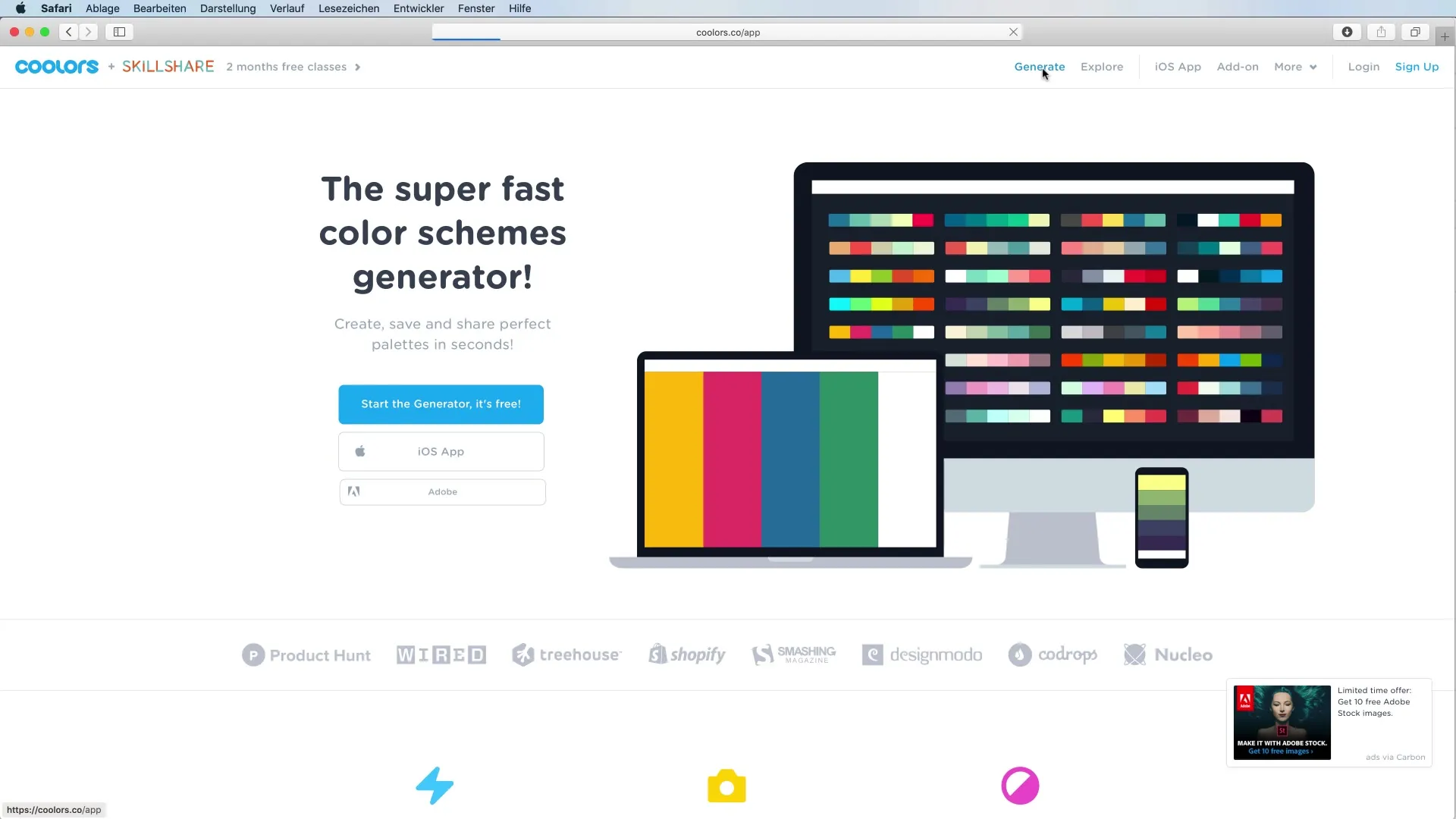
Dejavnost z barvnimi paletami
Ko delaš z več barvami, moraš vedeti, da ima Adobe XD zaenkrat še težave z delom z vsemi barvnimi paletami. Namesto tega lahko uporabiš posamezna barvna polja in jih shraniš v svoji CC knjižnici. Pri tem je pomembno, da želeno barvo preprosto preneseš na svoje delovno polje s pomočjo vlečenja in spuščanja.
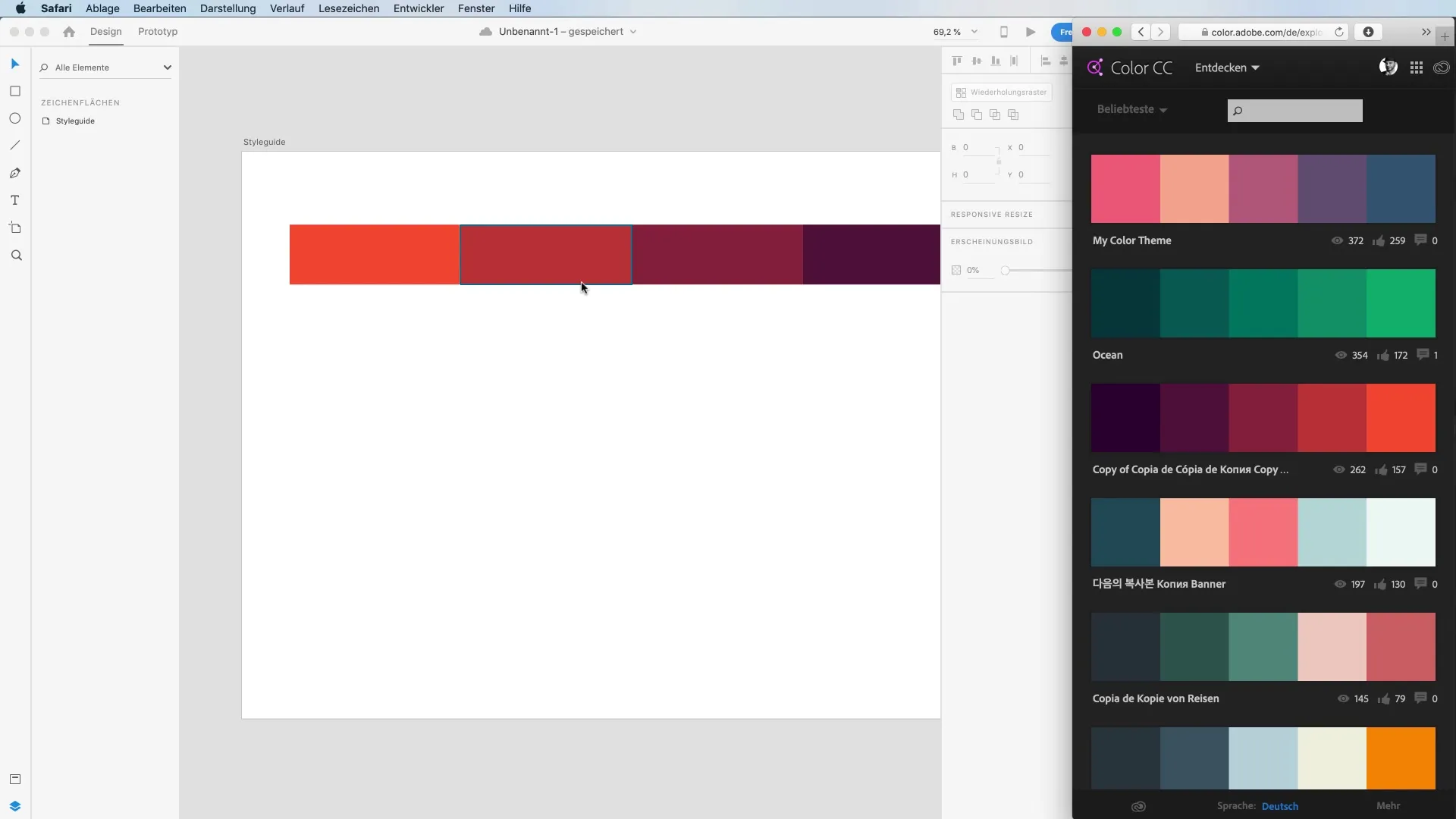
Ustvarjanje in uporaba barvnih prehodov
Močno orodje v barvnem oblikovanju so barvni prehodi. Izbiraš lahko med različnimi tipi prehodov, kot so linearni in radialni prehodi. Eksperimentiraj z začetnimi in končnimi barvami tako, da prilagodiš ročice prehoda, da dosežeš različne učinke.
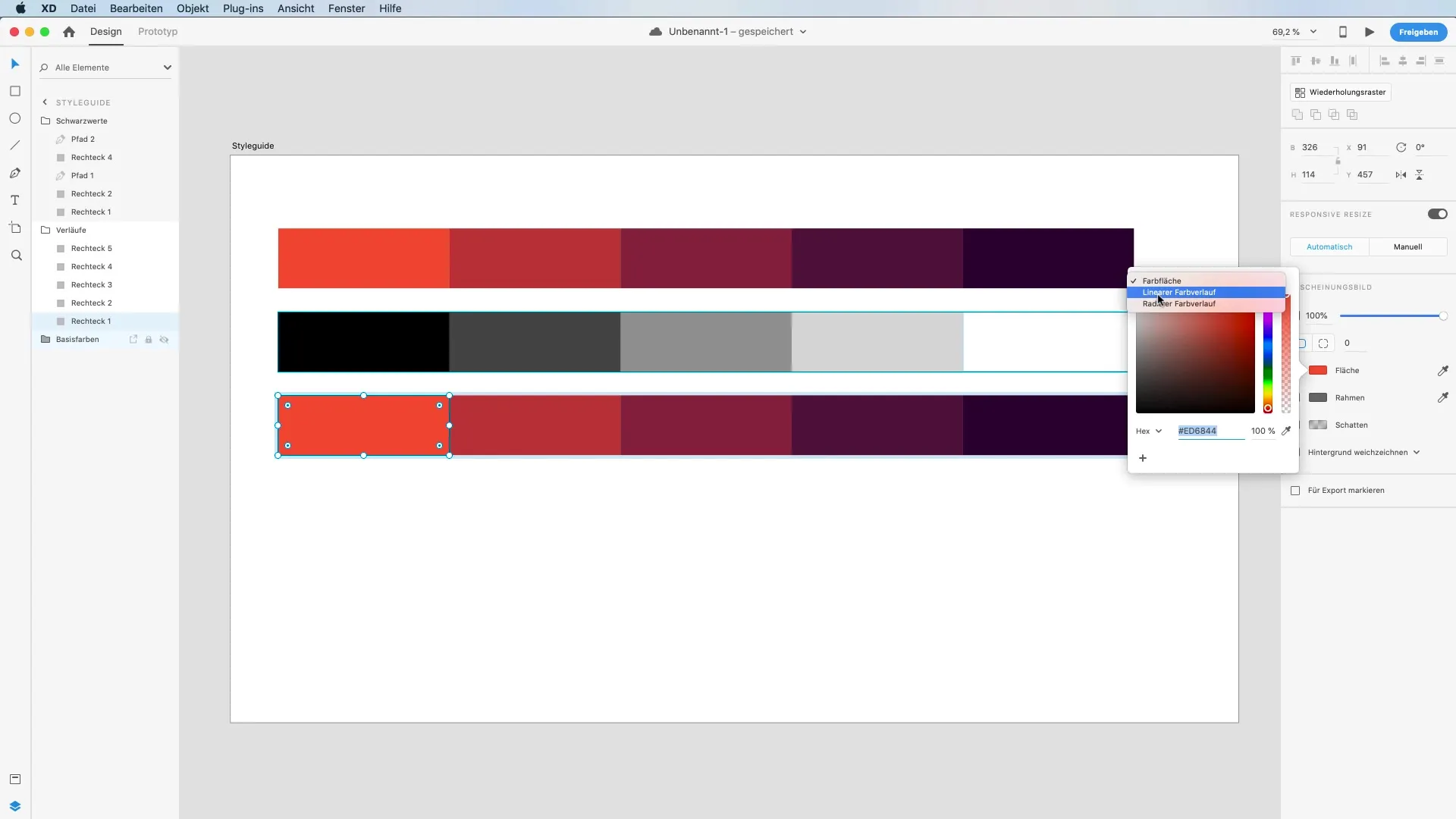
Sprememba vrednosti svetlosti
Pogosta tehnika pri delu z barvami je prilagajanje vrednosti svetlosti. V Adobe XD lahko prilagodiš prosojnost izbranih barv tako, da pritisneš številčne tipke na tipkovnici. To omogoča igrivo delo s prosojnostjo, da svojim dizajnom dodaš globino.
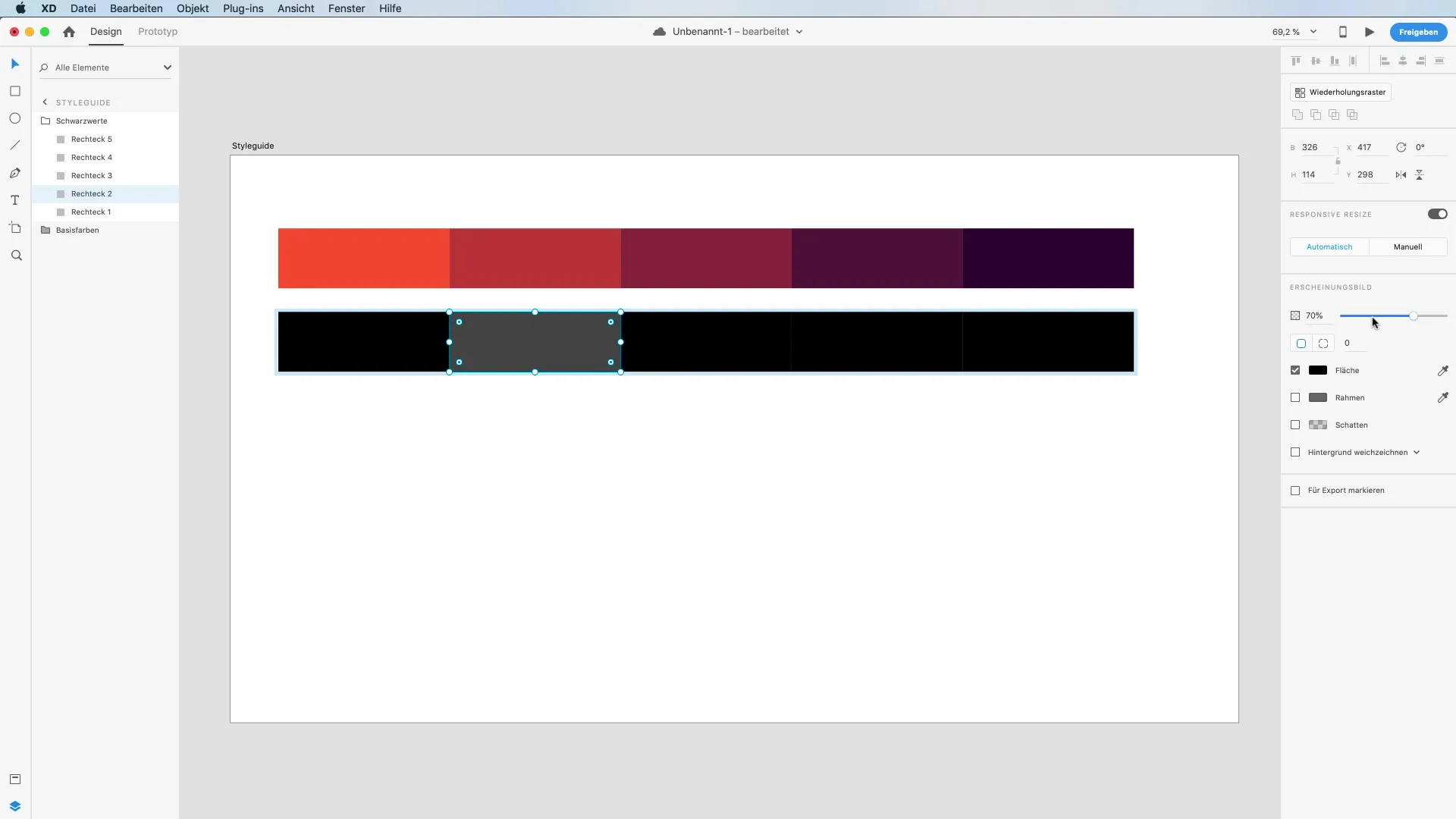
Shranjevanje in organiziranje barv
Ko si ustvaril barvno polje, ga lahko enostavno shraniš tako, da pritisneš plus, da ga dodaš v svoja barvna polja. Pozor: Če poskušaš dodati barvo, ki že obstaja, ti Adobe XD da vizualno povratno informacijo, da ta barva že obstaja.
Brisanje in razporejanje barv
Da izbrišeš barvo iz svoje palete, preprosto povleci barvno polje iz svojega nadzornega dela. Poleg tega imaš možnost spremeniti vrstni red barv v svoji paleti, da jih bolje organiziraš.
Povzetek – upravljanje barv v Adobe XD: Praktične tehnike za kreativne dizajne
V tem priročniku si se naučil dragocenih tehnik za učinkovito uporabo barv v Adobe XD. Ne glede na to, ali preko barvnega izbirnika, uvoza barv ali oblikovanja barvnih prehodov – zdaj si pripravljen, da kreativno uporabiš barve v svojih dizajnih. Eksperimentiraj z različnimi tehnikami in razvij svoj slog.
Pogosto zastavljena vprašanja
Kako lahko zajmem barve v Adobe XD?Uporabi barvni izbirnik, da zajameš barve neposredno s zaslona ali iz slike.
Ali lahko uporabljam barvne palete iz drugih Adobe aplikacij?Trenutno Adobe XD podpira le posamezna barvna polja, ne celotnih barvnih palet.
Kako dodam barve svoji barvni paleti?Klikni na plus, da dodaš barvno polje, to se shrani v tvoji paleti.
Ali obstaja možnost prilagoditve vrednosti svetlosti v Adobe XD?Da, lahko prilagodiš prosojnost barv tako, da uporabiš številke na tipkovnici.
Ali lahko ustvarjam barvne prehode v Adobe XD?Da, lahko izbiraš med linearni in radialnimi prehodi in jih prilagodiš.


